감일동에서든 어디에서든, 우리 모두의 필수품인 노트북과 데스크톱, 그 중심엔 늘 윈도우 11 이 있죠. 처음엔 깔끔하고 빨랐던 내 PC가 시간이 지날수록 어딘가 모르게 느려지고 답답해지는 경험, 다들 한 번쯤 해보셨을 거예요. 마치 처음 만났을 때의 설렘은 사라지고 쌓여가는 찌꺼기들 때문에 버벅이는 느낌이랄까요?
특히 최근 업데이트 이후 뭔가 달라진 것 같고, 불필요한 파일들이 쌓여만 가는 것 같아 포맷을 심각하게 고민하는 분들이 많아졌다는 소식도 심심찮게 들려오더라고요. 새 PC를 살 수도 없고, 그렇다고 이 느려터진 상태로 계속 쓸 수도 없고… 이럴 때 필요한 건 바로 ‘초기화’와 ‘재설치’랍니다!
어렵게만 느껴졌던 윈도우 11 포맷과 재설치, 그리고 깔끔하게 다시 시작하는 방법까지, 제가 직접 수없이 경험하고 여러 시행착오를 거치며 알아낸 가장 쉽고 확실한 꿀팁들을 지금부터 풀어놓을게요. 여러분의 소중한 시간을 아끼고, PC를 다시 한번 쌩쌩하게 만드는 비법, 아래 글에서 정확하게 알아보도록 할게요!
안녕하세요, 여러분! IT 꿀팁 전도사 짜루의 IT 이야기입니다. 제가 항상 강조하는 말이 있죠?
“PC는 주기적으로 관리해줘야 내 말을 잘 듣는다!” 오늘은 그 중에서도 우리들의 가장 큰 고민 중 하나인 윈도우 11 포맷, 초기화, 재설치에 대한 이야기를 속 시원하게 풀어보려고 해요. 저도 예전에 PC가 너무 느려져서 답답함에 몸부림치던 때가 있었거든요. 그럴 때마다 포맷을 할까 말까 고민만 수없이 반복했었는데, 이제는 이 모든 과정을 손쉽게 해결하는 노하우를 터득했답니다.
여러분도 이 글을 끝까지 읽으시면, 전문가처럼 내 PC를 관리하고 다시 쌩쌩하게 만들 수 있을 거예요!
점점 느려지는 내 PC, 왜 그런 걸까요?

어느새 쌓여버린 디지털 쓰레기들
아니, 분명 새 노트북을 샀을 때는 정말 날아갈 듯 빨랐는데, 왜 시간이 갈수록 거북이처럼 느려지는 걸까요? 저도 처음엔 제 PC만 그런가 싶어 한참을 헤맸던 기억이 납니다. 하지만 알고 보니 이건 비단 저만의 문제가 아니더라고요.
우리가 매일 사용하는 PC는 알게 모르게 수많은 ‘디지털 쓰레기’를 쌓아갑니다. 불필요한 프로그램들을 설치했다가 삭제해도 완전히 지워지지 않고 남는 찌꺼기 파일들, 인터넷 서핑을 하면서 쌓이는 임시 파일들, 백그라운드에서 돌아가는 수많은 앱들… 이런 것들이 하나둘 쌓이다 보면 시스템 자원을 계속해서 잡아먹게 되고, 결국 PC는 점점 느려질 수밖에 없어요.
특히 저는 게임을 이것저것 깔았다 지웠다 하는 편이라 이런 찌꺼기가 더 많이 쌓이는 것 같더라고요. 처음엔 단순히 ‘컴퓨터가 낡았나?’ 싶었는데, 알고 보면 대부분은 이런 파일 관리 문제에서 시작되는 경우가 많았습니다.
업데이트 오류와 알 수 없는 버그들
또 다른 주범은 바로 ‘윈도우 업데이트’나 ‘알 수 없는 버그’입니다. 윈도우 11 은 최신 기능과 보안 강화를 위해 주기적으로 업데이트를 진행하죠. 그런데 가끔 이 업데이트 과정에서 예기치 않은 오류가 발생하거나, 기존 시스템과 충돌을 일으켜 PC 성능 저하의 원인이 되기도 해요.
저도 한 번은 업데이트 이후 특정 프로그램이 실행되지 않거나, 부팅 시간이 엄청나게 길어진 경험이 있습니다. 이럴 땐 정말 난감하죠. 분명 업데이트는 하라고 해서 했는데, 오히려 PC가 더 이상해지니 말이에요.
물론 마이크로소프트에서도 이런 문제들을 해결하기 위해 노력하지만, 우리 개개인의 PC 환경은 너무나 다양하기 때문에 모든 경우의 수를 완벽하게 막기는 어렵습니다. 이럴 때 필요한 것이 바로 오늘 우리가 이야기할 ‘초기화’나 ‘재설치’ 같은 특단의 조치랍니다.
포맷 없이 깔끔하게! 윈도우 11 초기화, 똑똑하게 활용하기
클릭 몇 번으로 새 PC처럼!
“포맷”이라는 단어만 들어도 머리가 지끈거리는 분들 많으시죠? 저도 예전엔 그랬습니다. 뭔가 복잡하고 전문적인 기술이 필요할 것 같고, 혹시나 내 소중한 파일들이 다 날아갈까 봐 걱정만 앞섰죠.
하지만 윈도우 11 에는 이런 걱정을 싹 날려버릴 ‘초기화’ 기능이 있답니다. 마치 스마트폰을 공장 초기화하듯이, 마우스 클릭 몇 번만으로 시스템을 깨끗하게 정리해주는 기능이죠. 제가 직접 사용해보니 정말 감탄사가 절로 나오더라고요.
‘이렇게 쉽고 간편하게 새 PC처럼 만들 수 있다니!’ 하고 말이죠. 이 초기화 기능은 크게 두 가지 옵션을 제공하는데요, ‘내 파일 유지’와 ‘모든 항목 제거’입니다. 만약 개인 파일들은 그대로 두고 시스템만 깨끗하게 정리하고 싶다면 ‘내 파일 유지’를 선택하면 되고요, 완전히 새 컴퓨터처럼 만들고 싶다면 ‘모든 항목 제거’를 선택하면 됩니다.
여러분의 상황에 맞게 선택하시면 되니 정말 편리하죠.
클라우드 다운로드 vs 로컬 다시 설치
초기화를 진행하다 보면 또 하나의 중요한 선택지가 나옵니다. 바로 ‘클라우드 다운로드’와 ‘로컬 다시 설치’인데요. 여기서 많은 분들이 헷갈려 하시더라고요.
제가 직접 경험해본 바에 따르면, ‘클라우드 다운로드’는 마이크로소프트 서버에서 최신 윈도우 이미지를 다운로드 받아 재설치하는 방식입니다. 인터넷 연결이 필수지만, 가장 최신 버전의 윈도우를 설치할 수 있다는 장점이 있어요. 반면 ‘로컬 다시 설치’는 현재 PC에 저장되어 있는 윈도우 복구 이미지를 사용하여 재설치하는 방식입니다.
인터넷 연결 없이도 진행할 수 있지만, 복구 이미지의 버전에 따라 업데이트가 필요할 수도 있습니다. 저는 주로 최신 버전을 선호하기 때문에 ‘클라우드 다운로드’를 사용하는 편이지만, 인터넷 환경이 좋지 않거나 데이터 사용량이 걱정될 때는 ‘로컬 다시 설치’도 좋은 선택지가 될 수 있습니다.
어떤 방식이든 여러분의 필요에 따라 선택하시면 된답니다. 이 초기화 기능만 잘 활용해도 대부분의 PC 속도 저하 문제는 해결될 거예요.
아예 새로 시작하고 싶다면? 윈도우 11 재설치, 이게 핵심!
진정한 클린 설치의 시작, USB 부팅 디스크 만들기
“초기화도 해봤는데 뭔가 2% 부족한 것 같아!” 이런 생각을 해본 적 있으신가요? 저도 완벽주의자라 그런지 가끔 초기화만으로는 뭔가 덜 깨끗한 느낌을 받을 때가 있었어요. 이럴 때 필요한 것이 바로 ‘윈도우 11 클린 재설치’입니다.
이건 말 그대로 하드디스크를 완전히 포맷하고, 윈도우를 처음부터 새로 설치하는 방식이에요. 마치 공장에서 막 출고된 PC처럼 모든 것을 싹 지우고 다시 시작하는 거죠. 물론 초기화보다는 조금 더 손이 가지만, 그만큼 가장 깔끔하고 완벽한 시스템을 만들 수 있다는 장점이 있습니다.
이 과정을 위해 가장 먼저 필요한 것은 바로 ‘USB 부팅 디스크’입니다. 마이크로소프트 공식 홈페이지에서 윈도우 11 설치 도구를 다운로드 받아서 최소 8GB 이상의 USB 메모리에 설치 파일을 만들어야 해요. 이 과정이 조금 복잡하게 느껴질 수도 있지만, 제가 직접 해보니 설명서대로 차근차근 따라 하면 누구나 쉽게 만들 수 있답니다.
미리 만들어두면 나중에 언제든 유용하게 사용할 수 있으니, 꼭 하나쯤 만들어 두시는 걸 추천해요.
새로운 마음으로 윈도우 11 설치하기
USB 부팅 디스크를 만들었다면, 이제 본격적으로 재설치를 시작할 차례입니다. PC를 재부팅하면서 바이오스(BIOS)나 UEFI 설정에 들어가서 USB로 부팅 순서를 변경해줘야 해요. 이 부분은 제조사마다 단축키나 설정 방법이 조금씩 다르기 때문에, 미리 찾아두는 것이 좋습니다.
저도 처음에 이걸 몰라서 한참을 헤맸던 기억이 나네요. 삼성이나 LG 같은 국내 브랜드는 비교적 찾기 쉬운 편이고, HP나 Dell 같은 외산 브랜드는 조금 더 복잡할 때도 있습니다. USB로 부팅이 되면, 이제 윈도우 설치 마법사가 시작됩니다.
여기서 언어, 시간 형식 등을 선택하고, 중요한 것은 ‘사용자 지정: Windows 만 설치(고급)’ 옵션을 선택하는 거예요. 그리고 현재 설치된 드라이브를 모두 ‘삭제’하고, 새로운 드라이브에 설치를 진행해야 진정한 클린 설치가 된답니다. 이 과정에서 파티션을 어떻게 나눌지 선택할 수도 있고요.
모든 과정을 마치고 나면, 마치 새 PC를 처음 켰을 때처럼 설렘 가득한 윈도우 11 을 만날 수 있을 거예요.
내 PC 살리기 전, 이것만은 꼭! 윈도우 재설치 전 준비물 체크
백업, 백업, 그리고 또 백업!
윈도우를 초기화하거나 재설치하기 전에 가장! 가장! 중요한 과정은 바로 ‘백업’입니다.
이건 제가 수많은 시행착오를 겪으면서 얻은 교훈 중 하나인데요, “설마 내 파일이 날아가겠어?”라는 생각은 절대 금물입니다! 언제든 예기치 않은 상황이 발생할 수 있기 때문에, 소중한 사진, 문서, 동영상 파일 등은 반드시 외부 저장 장치나 클라우드에 백업해두셔야 해요.
저도 한 번은 백업을 소홀히 했다가 몇 년 치 여행 사진을 잃어버릴 뻔한 아찔한 경험이 있답니다. 그 후로는 백업을 습관처럼 하게 됐죠. 단순히 파일만 백업할 것이 아니라, 즐겨찾기 목록, 크롬이나 엣지 같은 웹 브라우저의 확장 프로그램 목록, 그리고 자주 사용하는 프로그램의 설치 파일들도 미리미리 준비해두는 것이 좋습니다.
재설치 후에 다시 하나하나 찾아 설치하려면 생각보다 시간이 오래 걸리고 번거롭거든요.
정품 인증 키와 드라이버는 필수!
백업만큼 중요한 것이 바로 ‘정품 인증 키’와 ‘드라이버’입니다. 윈도우 11 이 설치된 노트북을 구매하셨다면 대부분 디지털 라이선스 방식으로 인증되기 때문에 초기화나 재설치 후에도 자동으로 인증되는 경우가 많습니다. 하지만 혹시 모를 상황에 대비하여 윈도우 정품 키를 미리 확인해두는 것이 안전해요.
특히 윈도우 10 에서 11 으로 업그레이드하신 분들은 정품 인증 상태를 꼭 확인해보셔야 합니다. (궁금하시면 마이크로소프트 공식 홈페이지를 참고해주세요!) 그리고 PC의 각 하드웨어 부품을 제대로 작동하게 해주는 ‘드라이버’도 필수 준비물입니다. 그래픽카드, 메인보드, 사운드카드 등의 드라이버는 제조사 홈페이지에서 미리 다운로드 받아 USB에 넣어두는 것이 좋아요.
재설치 후 인터넷 연결이 안 될 수도 있기 때문에, 최소한 유선 랜 드라이버는 꼭 준비해두세요. 저도 예전에 드라이버를 깜빡해서 인터넷도 안 되고 답답했던 적이 한두 번이 아니었습니다.
브랜드별 노트북 초기화, 내 노트북은 어떻게 해야 할까?
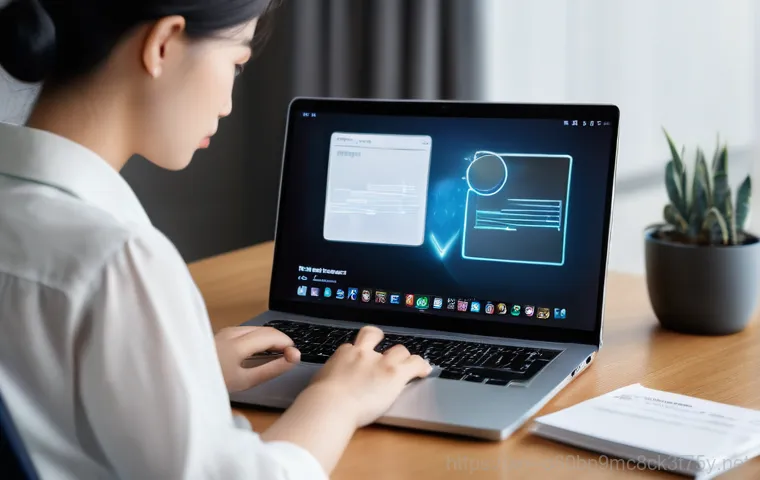
LG gram, HP 등 제조사 복구 솔루션 활용하기
여러분, 모든 노트북이 똑같은 방법으로 초기화되진 않아요! 특히 LG gram 이나 HP, 삼성 등 브랜드 노트북을 사용하시는 분들은 제조사에서 제공하는 특별한 복구 솔루션을 활용하는 것이 훨씬 쉽고 편리합니다. 이들은 보통 윈도우와 별개로 시스템 복구 파티션을 가지고 있어서, 특정 키 조합이나 복구 프로그램을 통해 공장 초기화를 진행할 수 있게 만들어두었거든요.
예를 들어, LG gram 의 경우 전원을 켠 후 F11 키를 누르면 LG Recovery Center 로 진입하여 초기화를 진행할 수 있습니다. HP 노트북도 자체적인 복구 기능을 제공하는데요, 마우스 클릭 몇 번만으로 윈도우 11 초기화 및 재설치를 진행할 수 있게 되어 있습니다.
제가 직접 HP 노트북을 초기화해봤을 때, 정말 과정이 간단해서 놀랐던 기억이 나네요.
내 노트북에 맞는 복구 방법 찾기
각 제조사마다 복구 솔루션에 접근하는 방식이나 과정이 조금씩 다릅니다. 그래서 내 노트북이 어떤 브랜드인지 확인하고, 해당 브랜드의 공식 홈페이지나 사용 설명서를 참고하는 것이 가장 정확합니다. “내 노트북은 어떻게 해야 하지?”라는 궁금증이 드신다면, 다음과 같은 키워드로 검색해보시면 도움이 될 거예요.
예를 들어, “LG gram 공장 초기화 방법” 또는 “HP 노트북 복구 솔루션”처럼 말이죠. 저도 처음에는 이런 복구 기능이 있는 줄 모르고 무작정 윈도우 클린 설치만 시도했었는데, 나중에 제조사 복구 솔루션이 훨씬 간편하다는 걸 알고는 아차 싶었습니다. 특히 노트북 구매 시 윈도우가 사전 설치되어 있었다면, 제조사 복구 솔루션이 가장 깔끔하고 안전한 방법일 수 있으니 꼭 한번 확인해보세요.
브랜드 복구 솔루션을 활용하면 드라이버 문제도 거의 발생하지 않아 초보자분들도 쉽게 따라할 수 있습니다.
정품 인증 걱정은 NO! 윈도우 11 초기화/재설치 후 인증 문제
디지털 라이선스, 이제 걱정 마세요!
윈도우 11 을 초기화하거나 재설치하고 나면 가장 먼저 드는 걱정 중 하나가 바로 ‘정품 인증’이 제대로 될까 하는 점입니다. 특히 윈도우 정품 키를 따로 가지고 있지 않은 노트북 사용자분들이라면 더더욱 불안해하실 수 있죠. 저도 처음에는 정품 인증이 풀릴까 봐 노심초사했던 기억이 납니다.
하지만 요즘 윈도우 11 은 대부분 ‘디지털 라이선스’ 방식으로 정품 인증이 이루어지기 때문에 크게 걱정하실 필요가 없습니다. 디지털 라이선스는 여러분의 PC 하드웨어 정보(메인보드 등)와 마이크로소프트 계정에 연결되어 있어서, 한 번 정품 인증을 받으면 윈도우를 초기화하거나 재설치해도 대부분 자동으로 다시 인증됩니다.
제가 직접 여러 번 초기화와 재설치를 해봤는데, 인터넷에 연결되는 순간 자연스럽게 인증이 완료되더라고요.
혹시 모를 상황을 위한 확인 방법
물론 99%의 경우 자동으로 인증되지만, 혹시 모를 1%의 상황에 대비하여 정품 인증 상태를 확인하는 방법 정도는 알아두는 것이 좋습니다. 윈도우 설정에서 ‘시스템’ -> ‘정품 인증’ 메뉴로 들어가 보시면 현재 윈도우의 정품 인증 상태를 확인할 수 있습니다. 만약 “Windows 가 디지털 라이선스를 사용하여 정품 인증되었습니다.”라는 메시지가 보인다면 모든 것이 정상적으로 진행된 것이니 안심하셔도 됩니다.
간혹 어떤 이유로 인증이 안 될 경우에는 마이크로소프트 계정으로 로그인하거나, 문제 해결사를 실행해보면 대부분 해결됩니다. 윈도우 10 에서 11 으로 무료 업그레이드하신 분들도 디지털 라이선스가 자동으로 전환되기 때문에, 재설치 후에도 윈도우 11 Pro 버전으로 정상적으로 인증되는 것을 확인했습니다.
그러니 정품 인증 때문에 초기화나 재설치를 망설였다면, 이제는 과감하게 도전해보셔도 좋을 것 같아요.
재설치 후에도 쌩쌩하게! 쾌적한 윈도우 11 을 위한 마무리 꿀팁
필수 드라이버와 윈도우 업데이트는 가장 먼저!
힘들게 윈도우 11 재설치를 마쳤다고 해서 모든 것이 끝난 건 아닙니다. 오히려 지금부터가 진정한 시작이라고 할 수 있죠. 저는 재설치 직후 가장 먼저 하는 일이 바로 ‘드라이버 설치’와 ‘윈도우 업데이트’입니다.
앞에서 말씀드렸듯이, PC의 각 부품이 제 성능을 발휘하려면 해당 드라이버가 필수적으로 설치되어야 해요. 그래픽 드라이버가 없으면 화면이 깨지거나 해상도가 이상하게 보일 수 있고, 사운드 드라이버가 없으면 소리가 안 나올 수도 있죠. 미리 준비해둔 드라이버 설치 파일을 실행하거나, 제조사 홈페이지에서 최신 드라이버를 다운로드 받아 설치해주세요.
그 다음은 윈도우 업데이트입니다. 모든 업데이트가 설치될 때까지 몇 번이고 재부팅을 하면서 업데이트를 완료하는 것이 중요해요. 최신 업데이트에는 보안 패치와 성능 향상 내용이 포함되어 있기 때문에, 쾌적하고 안전한 PC 환경을 만드는 데 필수적입니다.
나만의 쾌적한 PC 환경 만들기
드라이버와 업데이트까지 마쳤다면, 이제 나만의 쾌적한 PC 환경을 만들 차례입니다. 저는 불필요한 시작 프로그램들을 정리하는 것을 잊지 않아요. ‘작업 관리자’에서 ‘시작 앱’ 탭을 확인해서 윈도우 시작 시 자동으로 실행되는 프로그램들을 비활성화하면 부팅 속도가 훨씬 빨라진답니다.
그리고 꼭 필요한 보안 소프트웨어(백신)를 설치하고, 즐겨 사용하는 웹 브라우저와 필수 프로그램들을 설치해주세요. 이때 ‘어떤 프로그램을 깔아야 할까?’ 고민이 된다면, 제가 이전에 작성했던 ‘새 PC 구매 후 필수 설치 프로그램 추천’ 글을 참고하셔도 좋고요! 마지막으로 바탕화면 정리, 테마 설정 등 개인적인 취향에 맞춰 PC를 꾸미는 시간도 가져보세요.
이렇게 모든 과정을 마치고 나면, 정말이지 처음 구매했을 때보다 더 빠릿빠릿하고 만족스러운 나만의 윈도우 11 PC를 만나볼 수 있을 거예요.
| 구분 | 윈도우 11 초기화 (Reset) | 윈도우 11 클린 재설치 (Clean Reinstallation/Format) |
|---|---|---|
| 개념 | 개인 파일 유지 또는 제거하며 시스템 복원 | 하드디스크를 완전히 포맷하고 OS를 새로 설치 |
| 난이도 | 쉬움 (클릭 몇 번으로 가능) | 중간 (USB 부팅 디스크 제작, BIOS 설정 필요) |
| 시간 소요 | 짧음 (1 시간 이내) | 김 (1~2 시간 이상, 드라이버/프로그램 설치 포함) |
| 준비물 | 특별한 준비물 없음 (선택적으로 파일 백업) | 백업, USB 부팅 디스크, 드라이버, 정품 키 |
| 데이터 보존 | ‘내 파일 유지’ 선택 시 파일 보존 가능 | 모든 데이터 삭제 (반드시 백업 필요) |
| 활용 상황 | 간단한 오류 해결, 속도 저하 개선, 개인 파일 유지 필요 시 | 심각한 시스템 오류, 바이러스 감염, 완벽한 새 시스템 필요 시 |
글을 마치며
자, 여기까지 따라오시느라 정말 고생 많으셨습니다! 오늘은 윈도우 11 초기화부터 클린 재설치, 그리고 재설치 후에 쾌적한 PC 환경을 만드는 꿀팁까지, 제 경험을 듬뿍 담아 자세히 알려드렸는데요. 사실 이 모든 과정이 처음에는 어렵고 복잡하게 느껴질 수 있지만, 한번 해보면 생각보다 별것 아니라는 걸 느끼실 거예요. 저도 그랬으니까요! 이제 더 이상 느려터진 PC 때문에 스트레스 받지 마시고, 오늘 알려드린 방법으로 여러분의 소중한 PC를 다시 쌩쌩하게 만들어 보세요. 분명 새 컴퓨터를 산 것 같은 기분을 만끽하실 수 있을 겁니다. 다음에도 더 유익한 정보와 꿀팁으로 찾아올게요!
알아두면 쓸모 있는 정보
1. 윈도우 11 초기화 시 ‘클라우드 다운로드’는 최신 버전의 윈도우를 마이크로소프트 서버에서 받아 설치하며, ‘로컬 다시 설치’는 현재 PC에 저장된 복구 이미지를 사용합니다. 인터넷 연결이 원활하다면 클라우드 다운로드가 최신 업데이트까지 포함되어 더 편리하고 최신 환경을 만들 수 있어요.
2. 노트북 제조사마다 제공하는 복구 솔루션을 활용하면 윈도우 초기화 과정이 훨씬 간편해집니다. 예를 들어 LG gram 은 F11 키를 눌러 LG Recovery Center 로 진입할 수 있고, HP 역시 자체적인 복구 기능을 제공하고 있어요. 내 노트북에 맞는 방법을 미리 확인해두는 것이 좋습니다.
3. 윈도우 11 정품 인증은 대부분 디지털 라이선스 방식으로 이루어지기 때문에, 초기화나 재설치 후에도 자동으로 인증되는 경우가 많습니다. 마이크로소프트 계정과 하드웨어 정보가 연동되어 있어서 별도로 제품 키를 입력할 필요가 없어요. 하지만 혹시 모를 상황에 대비해 인증 상태를 확인하는 습관을 들이는 것이 좋겠죠.
4. 윈도우 11 을 새로 설치했다면 가장 먼저 해야 할 일은 ‘윈도우 업데이트’와 ‘드라이버 설치’입니다. 최신 업데이트는 시스템 안정성과 보안을 강화하고, 드라이버는 각 하드웨어 부품이 최적의 성능을 발휘하도록 돕습니다. 인터넷 연결이 어렵다면 미리 유선 랜 드라이버라도 USB에 담아두는 센스가 필요해요.
5. 쾌적한 PC 환경을 유지하려면 불필요한 ‘시작 프로그램’을 정리하고, ‘백그라운드 앱’ 사용을 제한하는 것이 중요합니다. 작업 관리자에서 시작 앱을 비활성화하고, 설정에서 백그라운드 앱 권한을 조절하면 부팅 속도와 전반적인 시스템 성능을 크게 향상시킬 수 있습니다.
중요 사항 정리
여러분, PC 관리는 미루지 말고 꾸준히 하는 것이 가장 중요합니다. 오늘 알려드린 윈도우 11 초기화나 재설치 과정이 번거롭게 느껴질 수도 있지만, 한 번 제대로 해두면 앞으로 몇 년은 쾌적한 환경에서 PC를 사용할 수 있을 거예요. 특히 중요한 데이터는 반드시! 꼭! 백업하는 습관을 들이시고, 정품 인증과 드라이버 같은 필수 준비물도 꼼꼼히 챙기는 것을 잊지 마세요. 이 작은 노력들이 모여 여러분의 PC 생활을 더욱 윤택하게 만들어 줄 겁니다. 궁금한 점이 있다면 언제든 댓글로 문의해주세요. 제가 아는 선에서 최대한 도와드릴게요!
자주 묻는 질문 (FAQ) 📖
질문: 윈도우 11 초기화나 재설치를 하면 제가 깔아뒀던 프로그램이나 중요한 문서 파일들이 다 사라지는 건가요? 백업은 어떻게 해야 할까요?
답변: 많은 분들이 가장 걱정하는 부분이 바로 데이터 유실인데요, 결론부터 말씀드리면 선택에 따라 다릅니다! 윈도우 11 초기화 옵션에는 보통 두 가지가 있어요. ‘내 파일 유지’ 옵션을 선택하면 문서, 사진, 동영상 같은 개인 파일들은 그대로 남겨두고 윈도우 시스템과 설치된 앱들만 초기 상태로 되돌릴 수 있답니다.
하지만 이 옵션을 선택해도 여러분이 따로 설치했던 프로그램들은 대부분 사라지니 이 부분은 꼭 염두에 두셔야 해요. 반대로 ‘모든 항목 제거’를 선택하면 공장에서 갓 나온 것처럼 깨끗하게 싹 다 지워버리는 거죠. 어떤 옵션을 선택하든, 혹시 모를 상황에 대비해서 정말 중요한 파일들은 외장하드나 클라우드 같은 곳에 미리 백업해두시는 게 마음 편하실 거예요.
제가 직접 해보니, 백업은 선택이 아니라 필수더라고요! 소중한 추억이나 작업 파일은 꼭 따로 보관해두세요.
질문: 윈도우 11 초기화나 재설치가 정말 일반인도 쉽게 할 수 있는 건가요? 제가 기계치인데 너무 복잡하지 않을까요?
답변: 걱정 마세요! 저도 처음엔 막연하게 어려울 거라고 생각했었는데요, 요즘 윈도우 11 초기화 기능은 정말이지 너무 편리하게 잘 되어 있어요. 예전처럼 부팅 USB를 만들거나 복잡한 명령어를 입력할 필요 없이, 마우스 클릭 몇 번이면 대부분의 과정이 자동으로 진행된답니다.
윈도우 설정 메뉴에서 ‘복구’ 기능을 통해 초기화를 시작할 수 있는데, 마치 스마트폰 공장 초기화하듯이 직관적으로 구성되어 있어서 기계치인 분들도 충분히 따라하실 수 있을 거예요. 저도 처음엔 설명서 보면서 조마조마했지만, 한 번 해보니 ‘아, 정말 별거 아니구나!’ 싶더라고요.
PC가 알아서 척척 진행해주니 중간에 딱히 손댈 것도 많지 않고요. 용기를 내서 한 번 도전해보세요!
질문: 제 노트북에 정품 윈도우 11 이 기본으로 설치되어 있었는데, 초기화하면 정품 인증이 사라지는 건 아닌지 걱정돼요. 나중에 다시 돈 내고 윈도우를 사야 하는 상황이 올까요?
답변: 많은 분들이 정품 인증 문제 때문에 초기화를 망설이시더라고요. 하지만 전혀 걱정하실 필요 없어요! 노트북을 구매할 때부터 정품 윈도우 11 이 설치되어 있었다면, 대부분 메인보드에 윈도우 정품 인증 정보가 저장되어 있답니다.
그래서 윈도우 11 을 초기화하거나 재설치하더라도 정품 인증은 그대로 유지되니 안심하셔도 됩니다. 저도 처음엔 괜히 정품 인증 날아갈까 봐 불안했었는데, 여러 번 초기화를 해봐도 정품 인증은 항상 자동으로 잘 되더라고요. 새로 돈 내고 윈도우를 구매해야 하는 상황은 오지 않을 거예요.
다만, 혹시라도 윈도우를 직접 구매해서 설치한 경우라면, 제품 키를 따로 보관해두시는 게 좋겠죠? 대부분의 최신 노트북은 걱정 없이 초기화하셔도 괜찮으니 안심하세요!
